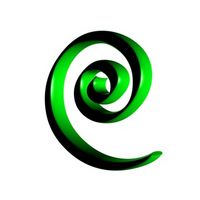Wie mein MS Outlook 2000 einen Ticker hinzugefügt
Microsoft Outlook 2000 ist die persönliche Produktivität und e-Mail-Programm. Ticker sind animierte Bilder in e-Mails gelegen. Obwohl es Privatpersonen und Unternehmen können den letzten Börse Bilder als Ticker für ihre e-Mails verwenden möchten, enthalten immer beliebter Ticker Count-Downs, Geburtstage, Geburt, Termine und andere besondere Anlässe. Leute mögen auch Ticker gehören, die ihre persönliche Philosophie oder ästhetischen Stil darstellen. Einschließlich einen Ticker in Ihr MS Outlook 2000-Programm ähnelt dem Hinzufügen einer regulären Signatur zu Ihren e-Mails.
Anweisungen
1 Klicken Sie auf "Start", "Programme" und wählen Sie "Notepad". Geben Sie Folgendes in den Editor ein:
< html >
< Head >
< Title > XXX < / title >
< / head >
< Körper >
< a Href = "YYY >
< Img Border = "0"
Ersetzen Sie "XXX" mit dem Namen der Website, wo Ihr Ticker untergebracht ist, oder die Titel von Ihren Ticker. Ersetzen Sie "YYY" durch die URL-Adresse in Ihrem Ticker befindet. Achten Sie darauf, http://www., je nach Bedarf stehen.
2 Wählen Sie "Datei". Wählen Sie "Speichern unter". Geben Sie in den Namen, den Sie Ihren Ticker Programm benennen möchten. Speichern Sie diese Datei als HTML-Datei.
3 Schließen Sie den Editor. Klicken Sie auf das kleine "X" befindet sich im Notizblock des oberen rechten Bildschirm.
4 Klicken Sie auf die Schaltfläche "Start" in der linken unteren Ecke des Bildschirms. Klicken Sie auf das Symbol Microsoft Outlook auf Ihrem Start-Menü. Das Symbol wird eine goldene Umschlag mit der Bezeichnung "Microsoft Office Outlook E-mail."
5 Wählen Sie "Extras" in Outlook entfernt vierte von Links auf die wichtigsten Outlook-obere Menüleiste. Wählen Sie "Optionen" am unteren Rand des Dropdown-Menüs "Extras". Wählen Sie die Registerkarte "Signatur", befindet sich auf der linken Seite des Dialogfeldes "Optionen". Wählen Sie die Schaltfläche "Neu", die den oberen rechten Knopf des Fensters "Signature" ist.
6 Das Kontrollkästchen Sie "Signatur allen ausgehenden Nachrichten hinzufügen" Wenn Sie Ihren Ticker in alle e-Mails enthalten sein, die Sie senden möchten. Überprüfen Sie die "Keine Signaturen hinzufügen zu Antworten und Weiterleitungen" Wenn Sie nicht, dass Ihre Ticker in dieser e-Mails enthalten möchten. Beide Optionen befinden sich im Fenster "Unterschriften" unter "Signatureinstellungen" oben im Fenster "Unterschriften".
7 Wählen Sie "Datei", befindet sich unter der Option "Signatur bearbeiten" unten im Fenster "Unterschriften". Wählen Sie die Schaltfläche "Durchsuchen", rechts das "Signaturen" Fenster "File"-Option.
8 Navigieren Sie zum Speicherort Ihrer .html Datei, die Sie geschrieben und gespeichert, mit dem Editor in dem Dialogfeld, das auf dem Bildschirm erschienen ist. Wählen Sie die Datei, indem Sie darauf klicken. Klicken Sie auf die Schaltfläche "Öffnen", befindet sich rechts neben den HTML-Dateinamen auf die auf dem Bildschirm im Dialogfeld.
9 Wählen Sie "OK", befindet sich auf der Unterseite des Fensters "Signaturen". Ihre Ticker wird nun als eine Signatur am Ende Ihrer e-Mails angezeigt.